に アシャナヤク
ソフトウェアのインストールで問題が発生していますか? 「7-Zipは一時フォルダアーカイブを作成できません」というエラーポップアップが表示されますか? 心配しないでください。 一時フォルダアーカイブエラーを作成できないことを取り除くのに役立つ4つの異なる修正があります。
目次
修正1:一時フォルダーをクリアする
ステップ1:を押します Win + R 実行コマンドを開きます。
ステップ2:タイプ 臨時雇用者 を押して 入力.

ステップ3:を押してすべてを選択します Ctrl + A を押して 消去.
ステップ4:を押します Win + R 実行コマンドを開きます。
ステップ5:タイプ %temp% を押して 入力.
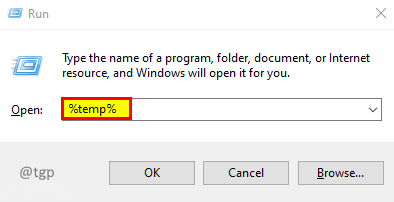
ステップ6:を押してすべてを選択します Ctrl + A を押して 消去.
ステップ7:を押します Win + R 実行コマンドを開きます。
ステップ8:タイプ プリフェッチ を押して 入力.
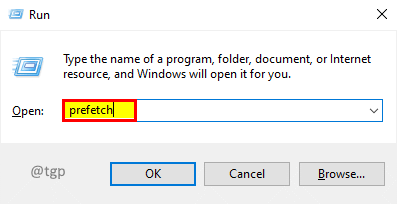
ステップ9:を押してすべてを選択します Ctrl + A を押して 消去.
手順10:セットアップファイルを使用してアプリケーションを再インストールしてみてください。
修正2:環境変数をC:\ Windows \ Tempに変更する
ステップ1:を押します Win + R 実行コマンドを開きます。
ステップ2:タイプ sysdm.cpl を押して 入力.

手順3:[システムのプロパティ]ウィンドウで、 高度 タブをクリックしてクリックします 環境変数.

ステップ4:をダブルクリックします TEMP ユーザー変数で編集します。

手順5:[ユーザー変数の編集]ウィンドウで、変数値を次のように設定します。 C:\ Windows \ Temp をクリックします わかった.
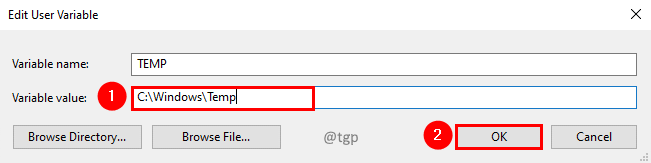
ステップ6:同様に、をダブルクリックします TMP ユーザー変数で編集します。

手順7:[ユーザー変数の編集]ウィンドウで、TMP変数を値に設定します C:\ Windows \ Temp をクリックします わかった.
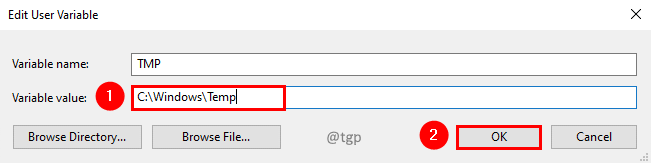
ステップ8:変更が有効になるように、システムを再起動します。
手順9:セットアップファイルを使用してアプリケーションを再インストールしてみてください。
修正3:環境変数をC:\ Tempに変更する
ステップ1:を押します Win + R 実行コマンドを開きます。
ステップ2:タイプ sysdm.cpl を押して 入力.

手順3:[システムのプロパティ]ウィンドウで、 高度 タブをクリックしてクリックします 環境変数.

ステップ4:をダブルクリックします TEMP ユーザー変数で編集します。

手順5:[ユーザー変数の編集]ウィンドウで、変数値を次のように設定します。 C:\ Temp をクリックします わかった.
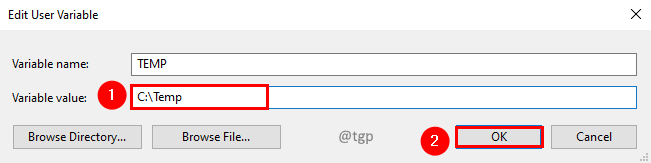
ステップ6:同様に、をダブルクリックします TMP ユーザー変数で編集します。

手順7:[ユーザー変数の編集]ウィンドウで、変数値を次のように設定します。 C:\ Temp をクリックします わかった.
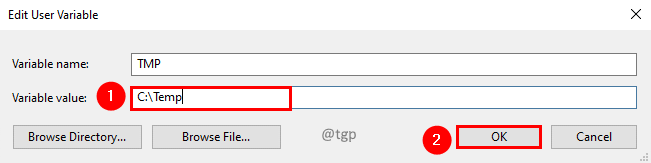
ステップ8:変更が有効になるように、システムを再起動します。
手順9:セットアップファイルを使用してアプリケーションを再インストールしてみてください。
修正4:管理者として実行
ステップ1: 右クリック セットアップファイルで、を選択します 管理者として実行。
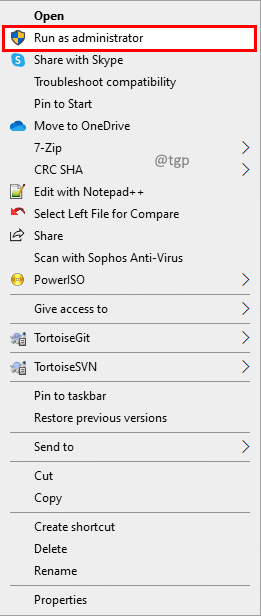
それで全部です。 この記事が参考になれば幸いです。
これらの修正で問題を解決できたかどうか、コメントしてお知らせください。
読んでくれてありがとう。


